エンタイトルメント管理でアクセス パッケージを要求するリンクを共有する
この記事では、マイ アクセス ポータルでユーザーをアクセス パッケージの要求フローに直接誘導するために使用する特定のアクセス パッケージのリンクを共有する方法について説明します。これにより、マイ アクセス ポータル内でユーザーがそのアクセス パッケージを見つけて選択する必要がなくなります。
アクセス パッケージを作成すると、既定で検出可能になります。 つまり、ポリシーでユーザーによるアクセス パッケージの要求が許可されている場合は、マイ アクセス ポータルにアクセス パッケージが自動的に一覧表示されます。 ただし、[非表示] 設定を変更して、アクセス パッケージがユーザーのマイ アクセス ポータルに一覧表示されないようにすることもできます。 この記事で説明しているマイ アクセス ポータルへ直接移動できるリンクがある場合にのみ、ユーザーは非表示のアクセス パッケージを表示できます。 詳細については、「エンタイトルメント管理でアクセス パッケージを非表示または削除する」を参照してください。
ユーザーには、マイ アクセス ポータル内にある特定のテナントからのアクセス パッケージのみが表示されます。 この記事で説明するリンクには、マイアクセスポータルが正しいテナントに対して確実にロードされるテナントヒントが含まれています。 ユーザーが URL にテナント ヒントが含まれていないマイ アクセス ポータルにアクセスしている場合は、マイ アクセス ポータルの右上にある組織とテナントのスイッチャーを使用することもできます。
別のテナントの外部ユーザーがマイ アクセス ポータル リンクを使用してアクセス パッケージを要求するには、アクセス パッケージのカタログを外部ユーザーに対して有効にする必要があるとともに、アクセス パッケージに外部ユーザーのディレクトリのポリシーが設定されている必要があります。
リンクを共有してアクセス パッケージを要求する
Microsoft Entra 管理センターに Identity Governance 管理者以上としてサインインします。
ヒント
このタスクを完了できる他の最小特権ロールには、カタログ所有者とアクセス パッケージ マネージャーがあります。
[Identity Governance]>[エンタイトルメント管理]>[アクセス パッケージ] の順に移動します。
[アクセス パッケージ] ページで、アクセス パッケージを要求するためのリンクを共有するアクセス パッケージを開きます。
[概要] ページで、[非表示] 設定をチェックします。 [非表示] 設定が [はい] の場合は、マイ アクセス ポータルのリンクを持っていないユーザーでも、アクセス パッケージを参照して要求できます。 アクセス パッケージを参照させたくない場合は、設定を [いいえ] に変更します。
[概要] ページで、[My Access portal link]\(マイ アクセス ポータルのリンク) をコピーします。
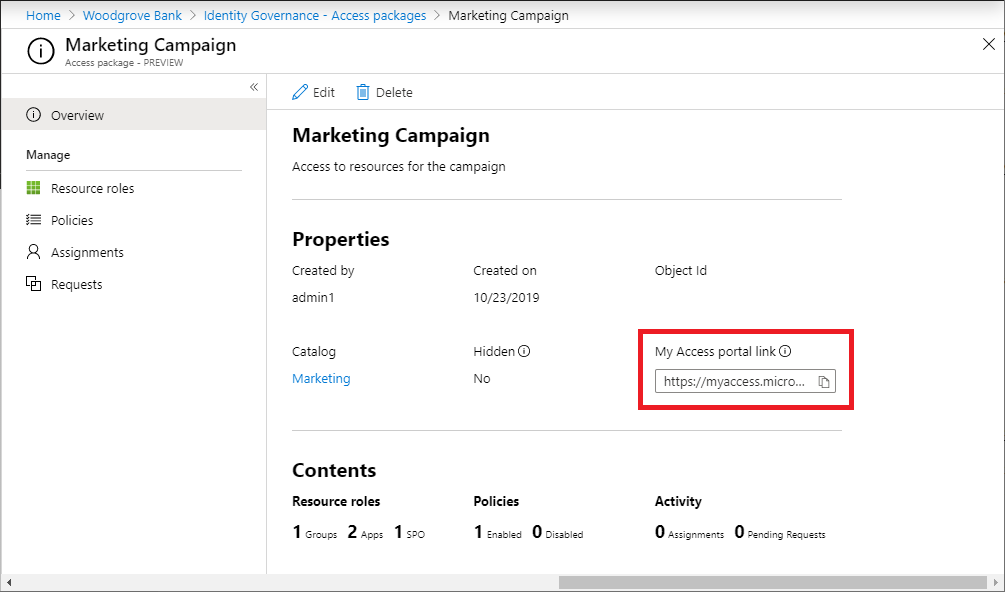
マイ アクセス ポータルのリンクを内部のビジネス パートナーに送信するときは、リンク全体をコピーすることが大切です。 そうすることで、パートナーが確実にディレクトリのポータルにアクセスして要求を行うことができます。 リンクは
myaccessで始まり、ディレクトリ ヒントを含み、アクセス パッケージ ID で終了します。 米国政府の場合、マイ アクセス ポータルのリンクのドメインはmyaccess.microsoft.usになります。https://myaccess.microsoft.com/@<directory_hint>#/access-packages/<access_package_id>リンクを外部のビジネス パートナーにメール送信または送信します。 これらの人たちは、自分の組織内のユーザーとリンクを共有して、アクセス パッケージを要求できます。